သင့်ကွန်ပျူတာကသူတို့ကိုလွှဲပြောင်းမရှိဘဲသင်၏ဒစ်ဂျစ်တယ်ကင်မရာအပေါ်ကုန်ကြမ်းပုံရိပ်တွေကိုဖျက်ပြီးသို့မဟုတ်ချပ်လျှင်တကယ့်တစ်ဘေးအန္တရာယ်ပါပဲ။ အချက်အလက်အသစ်ကိုသူတို့ကို overwrites မတိုင်မီသူတို့ပဲတပိုင်တနိုင်ဒေတာအဖြစ်မှတ်သားထားတဲ့: ဒါပေမယ့်ဒီနေရာမှာသင့်ရဲ့ကင်မရာကိုအပေါ်ပျောက်ကုန်ကြမ်းပုံရိပ်တွေအကြောင်းကိုအမှန်တရားပါပဲ။ ဒါဟာဖြစ်နိုင်တဲ့သင်သည်သင်၏ဒစ်ဂျစ်တယ်ကင်မရာကနေကုန်ကြမ်းဓာတ်ပုံများ recover လုပ်ဖို့စေသည်။
သင်သည်သင်၏ဒစ်ဂျစ်တယ်ကင်မရာသုံးပြီးရပ်တန့်ခြင်းနှင့်ချက်ချင်းအကူအညီများအတွက်ကုန်ကြမ်းဓါတ်ပုံကိုပြန်လည်နာလန်ထူအစီအစဉ်အတွက်ကြည့်ရှုနိုင်ပါတယ်။ Wondershare Data Recovery , ဒါမှမဟုတ် Wondershare Mac အတွက် Data Recovery နေပါစေကုန်ကြမ်းပုံရိပ်တွေဘာဖြစ်လို့လဲဆိုတော့ဖျက်မှု, ပုံစံ, စနစ်အမှားသို့မဟုတ်ပင်ဗိုင်းရပ်စ်တိုက်ခိုက်မှုများ၏ဆုံးရှုံးခဲ့ရနေကြတယ်, သင့်ဒစ်ဂျစ်တယ်ကင်မရာကနေကုန်ကြမ်းပုံရိပ်တွေ restore မှသင့်အတွက်အကောင်းဆုံးရွေးချယ်မှုနိုင်ပါတယ်။ ယင်း၏မှသုံးစွဲရလွယ်ကူပြီးလုံခြုံစိတ်ချရသော interface ကိုနှင့်အတူသငျသညျမစိုက်ကို Canon (CR2, CRW), Sony က (ARW, SRF, SR2), Kodak (DCR, K25, KDC) အပါအဝင်အားလုံးနီးပါးဒစ်ဂျစ်တယ်ကင်မရာအမှတ်တံဆိပ်, ကနေကုန်ကြမ်းဓာတ်ပုံများ recover လို့ရပါတယ် Nikon ကင်မရာ (NEF), Panasonic က (RW2), ဖူဂျီ (RAF) နှင့်ပို။
သငျသညျယခုဒစ်ဂျစ်တယ်ကင်မရာကုန်ကြမ်းဓါတ်ပုံကိုပြန်လည်နာလန်ထူစတင်ရန်အစီအစဉ်၏တစ်ဦးစမ်းသပ်ဗားရှင်းဒေါင်းလုဒ်ဆွဲနိုင်ပါသည်!

- အန္တရာယ်ကင်းကင်းနဲ့လုံးဝပျောက်ဆုံးသို့မဟုတ်ပယ်ဖျက်ခဲ့တဲ့ဖိုင်တွေ, ဓါတ်ပုံများ, အသံ, သီချင်း, ထိထိရောက်ရောက်မဆိုသိုလှောင်မှုကိရိယာမှအီးမေးလ်များ, Recover ။
- recycle bin ကို, hard drive ကို, မှတ်ဉာဏ်ကဒ်, flash drive ကို, ဒစ်ဂျစ်တယ်ကင်မရာနှင့် cam-corders ကနေဒေတာတွေကိုပြန်လည်နာလန်ထူထောက်ပံ့ပေးသည်။
- , hard drive ကိုအကျင့်ပျက်ခြစားမှု, ဗိုင်းရပ်စ်တိုက်ခိုက်မှု, ကွဲပြားခြားနားသောအခြေအနေများအောက်တွင် system ကိုလေယာဉ်ပျက်ကျမှုပုံစံ, ရုတ်တရက်ပယ်ဖျက်ရေးအတွက်ဒေတာကိုပြန်လည်ဖေါ်ထုတ်ရန်ထောက်ပံ့ပေးသည်။
- ပြန်လည်နာလန်ထူမတိုင်မီ preview တစ်ဦးရွေးချယ်နာလန်ထူပါစေရန်သင့်အားခွင့်ပြုပါတယ်။
- ထောကျပံ့ OS ကို: ကို Mac Pro ကိုစသည်တို့ကို iMac, MacBook, အပေါ်က Windows 10/8/7 / XP / Vista, Mac OS X မှာ (Mac OS X မှာ 10.6, 10.7 နှင့် 10.8, 10.9, 10.10 Yosemite, 10.10, 10,11 အယ်လ် Capitan, 10,12 Sierra)
3 ခြေလှမ်းများအတွက်ဒစ်ဂျစ်တယ်ကင်မရာကနေကုန်ကြမ်းဓါတ်ပုံများ Recover
မှတ်ချက်: သင့်ရဲ့ဒစ်ဂျစ်တယ်ကင်မရာကနေအားလုံးဆုံးရှုံးခဲ့ရကုန်ကြမ်းပုံရိပ်တွေ recover လုပ်ဖို့, overwrite လုပ်တဲ့ data တွေကိုရှောင်ရှားနှင့်သင့်ဒီဂျစ်တယ်ကင်မရာသို့စသည်၎င်း၏မှတ်ဉာဏ်ကဒ်ကွန်ပျူတာကအသိအမှတ်ပြုနိုင်ပါတယ်သေချာအောင်သင့်ရဲ့ device ကို အသုံးပြု. ကိုရပ်တန့်ပေးပါ။
အခုတော့ရဲ့ Windows အတွက် Wondershare Data Recovery နှင့်အတူဒစ်ဂျစ်တယ်ကင်မရာကုန်ကြမ်းဓါတ်ပုံကိုပြန်လည်နာလန်ထူလုပ်ဆောင်ကြကုန်အံ့။ သင့်ရဲ့ဒစ်ဂျစ်တယ်ကင်မရာသို့မဟုတ်ယင်း၏မှတ်ဉာဏ်သင်၏ကွန်ပျူတာနှင့်ချိတ်ဆက်ပြီး Wondershare Data Recovery ပရိုဂရမ်ကိုဖွင်နှင့်ဒစ်ဂျစ်တယ်ကင်မရာဒေတာဆယ်တင်ရေးလုပ်ဆောင်စတင်ရန်လာမည့်ရိုးရှင်းသောခြေလှမ်းများလိုက်နာပါ။
အဆင့် 1 ကသင်၏ဒစ်ဂျစ်တယ်ကင်မရာကနေပုံရိပ်တွေကို restore တစ် fiel အမျိုးအစားကိုရွေးချယ်ပါ
gidital ကင်မရာကိုဖျက်ပြီးသို့မဟုတ်ဆုံးရှုံးခဲ့ရဓာတ်ပုံများ recover လုပ်ဖို့, သင် "ဓာတ်ပုံ" ဖွင့်ဖို့ option ကိုရွေးနိုင်သည်။
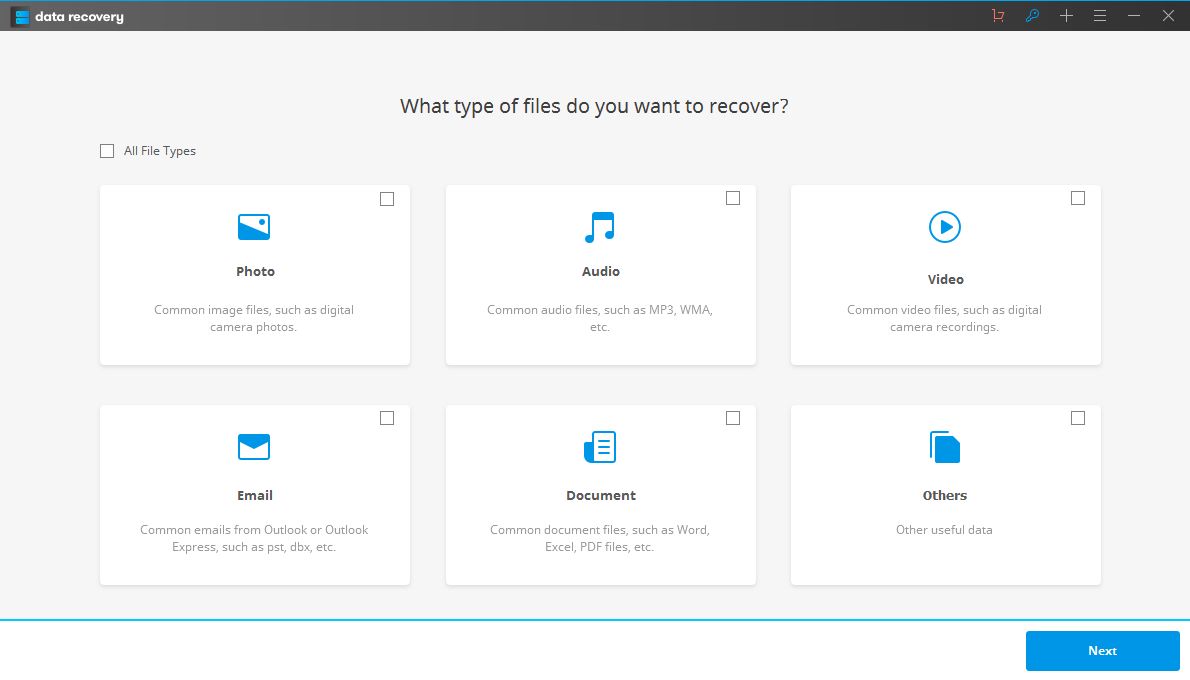
အဆင့် 2: files တွေကို scan ဖတ်မှတည်နေရာကိုရွေးချယ်ပါ
"ပြင်ပဖြုတ်တပ်နိုင်တဲ့ device" ၏အပိုင်းပေါ်တွင်သင်၏ဒစ်ဂျစ်တယ်ကင်မရာမှတ်ဉာဏ်ကဒ်ကိုရွေးချယ်ပါနှင့်ကုန်ကြမ်းဓါတ်ပုံ scan ဖတ်ဖို့ "Start ကို" ကိုကလစ်နှိပ်ပါ။

အဆင့် 3: နက်ရှိုင်းသောမှတ်ဉာဏ်ကဒ်ကနေကုန်ကြမ်းဓါတ်ပုံ scan
အမြန်စကင်ကိုသင့်ရဲ့ကုန်ကြမ်းဓါတ်ပုံကိုမတှေ့နိုငျလြှငျသငျနက်ရှိုင်းသောစကင်ကိုဒစ်ဂျစ်တယ်ကင်မရာမှတ်ဉာဏ်ကဒ်ကိုသွားနိုင်ပါတယ်။ ဒါဟာအမြန်စကင်ထက်အချိန်ပိုမိုယူပါလိမ့်မယ်။

အဆင့် 4: သင်၏ဒစ်ဂျစ်တယ်ကင်မရာကနေကုန်ကြမ်းဓာတ်ပုံများ Recover
စကင်ဖတ်စစ်ဆေးဖို့ပြီးနောက်သင့်ကင်မရာပေါ်မှာရှိသမျှကိုတွေ့ကုန်ကြမ်းဓာတ်ပုံများသို့မဟုတ်ပြတင်းပေါက်မှာ "Tree View" အမျိုးအစား "View File" တွင်ပြသပါလိမ့်မည်။ သင်သည်သင်၏ပျောက်ဓါတ်ပုံများကိုပြန်လည်သို့မဟုတ်မရနိုင်ခြင်းရှိမရှိစစ်ဆေးဖို့အားလုံးကိုကုန်ကြမ်းပုံရိပ်တွေ preview နိုင်ပါတယ်။
ထိုအခါသင်သာသင်ပြန်ဖြစ်နှင့်ကိုကလစ်နှိပ်ပါသင်၏ကွန်ပျူတာပေါ်တွင်မဆိုတည်နေရာပေါ်သူတို့ကိုကယ်တင်ဖို့ "Recover" သွားနေသူတို့အားကုန်ကြမ်းပုံရိပ်တွေကိုရွေးဖို့လိုပါတယ်။

မှတ်ချက်: ချက်ချင်းပြန်လည်နာလန်ထူပြီးနောက်သင့်ရဲ့ဒစ်ဂျစ်တယ်ကင်မရာဖို့ပြန်လည်ကောင်းမွန်ကုန်ကြမ်းပုံရိပ်တွေကိုစောင့်ရှောက်ကြဘူးပါ။
ဓာတ်ပုံ Recovery ကို
- ဓာတ်ပုံ Recovery ကို Software များ +
- ကွန်ပျူတာကနေဓာတ်ပုံ Recover +
- စက်ပစ္စည်းကနေဓာတ်ပုံ Recover +
- ကွဲပြားခြားနားသော senarios အောက်မှာဓာတ်ပုံ Recover +
- ကွဲပြားခြားနားသောဓာတ်ပုံအမျိုးအစားများကို Recover +






